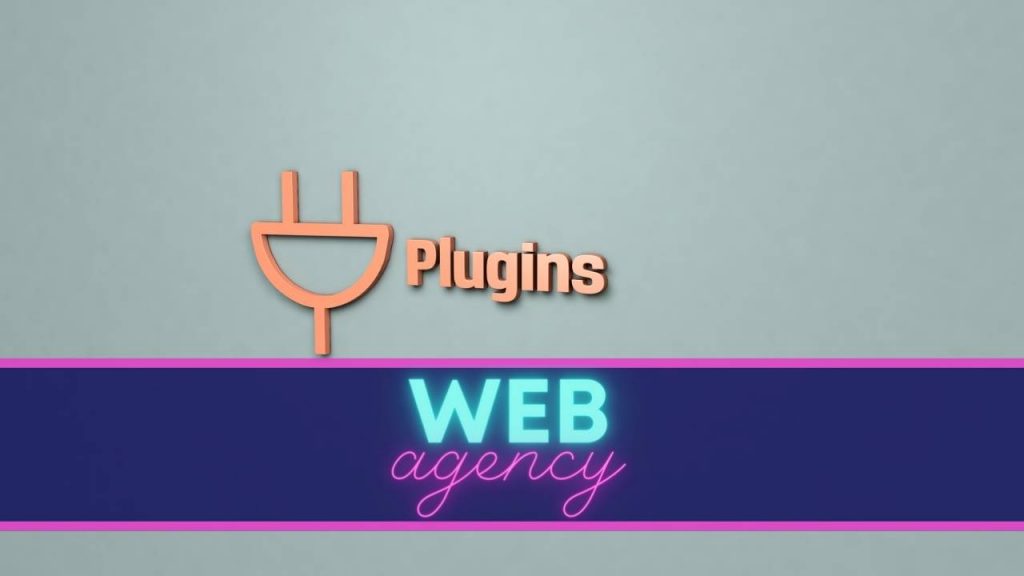Se utilizzate WordPress, probabilmente sapete già quanto possano essere utili i plugin per aggiungere funzionalità al vostro sito web. Tuttavia, se siete nuovi a WordPress, potreste chiedervi come installare un plugin su WordPress. In questo articolo, vi spiegheremo passo dopo passo come installare un plugin su WordPress con facilità.
Come trovare i plugin di WordPress
Ci sono diversi modi per trovare i plugin di WordPress. Ecco due metodi comuni:
Utilizzando la directory dei plugin di WordPress
.
.
La directory dei plugin di WordPress è la libreria ufficiale dei plugin di WordPress. È integrata direttamente nella dashboard di WordPress e vi si può accedere facendo clic su “Estensioni” e poi su “Aggiungi” nella barra laterale.
Una volta entrati nella pagina “Aggiungi estensioni”, è possibile cercare i plugin per parole chiave, caratteristiche o anche autore. I risultati della ricerca vi daranno un elenco di plugin che corrispondono alla vostra ricerca, con informazioni dettagliate su ogni plugin, come valutazioni e recensioni degli utenti.
Ricerca di plugin su siti di terze parti
Ci sono anche molti siti di terze parti dove è possibile trovare plugin per WordPress. Alcuni di questi siti offrono plugin gratuiti, mentre altri vendono plugin premium. Ecco alcuni esempi di siti in cui è possibile trovare i plugin di WordPress:
- CodeCanyon: una piattaforma per la vendita di plugin premium per WordPress
- GitHub: un sito di sviluppo di software open source che ospita migliaia di plugin gratuiti per WordPress
- WPMU DEV: un sito che offre plugin gratuiti e premium per WordPress, oltre a strumenti di sviluppo per WordPress
.
.
.
Come installare un plugin di WordPress dalla directory di WordPress
Una volta trovato un plugin nella directory dei plugin di WordPress, è possibile installarlo seguendo i seguenti passaggi:
Trovare un plugin nella directory di WordPress
Accedete alla vostra dashboard di WordPress e fate clic su “Estensioni” nella barra laterale, quindi su “Aggiungi”. Utilizzate la barra di ricerca per trovare il plugin che desiderate installare. Potete anche sfogliare le categorie per scoprire nuovi plugin.
Installazione del plugin tramite la dashboard di WordPress
Una volta trovato il plugin che si desidera installare, fare clic sul pulsante “Installa ora”. Il processo di installazione inizierà automaticamente. Al termine dell’installazione, verrà visualizzato un messaggio di conferma.
Attivazione del plugin
Una volta installato il plugin, è necessario attivarlo per farlo funzionare sul proprio sito. Per farlo, cliccare sul pulsante “Attiva” che appare dopo l’installazione. Il plugin sarà ora attivato e pronto all’uso.
Tuttavia, prima di installarlo, verificate che il plugin sia compatibile con la versione di WordPress che state utilizzando. Potete verificare la compatibilità nella pagina di download del plugin nella directory dei plugin di WordPress.
Come installare un plugin di WordPress da un file ZIP?
Se avete scaricato un plugin per WordPress da un sito di terze parti e il file è in formato ZIP, ecco i passi da seguire per installarlo:
Scaricare il file ZIP del plugin
.
- Scaricate il file ZIP del plugin dal sito di terze parti in cui l’avete trovato. Salvatelo sul vostro computer in una posizione facilmente accessibile.
Installazione del plugin tramite il cruscotto di WordPress
- Entrare nella dashboard di WordPress e fare clic su “Estensioni” nella barra laterale, quindi su “Aggiungi”. Quindi fare clic sul pulsante “Carica estensione” nella parte superiore della pagina.
- Cliccare sul pulsante “Sfoglia” e selezionare il file ZIP del plugin scaricato in precedenza. Quindi fare clic sul pulsante “Installa ora”. Il processo di installazione inizierà automaticamente.
Attivazione del plugin
- Una volta completata l’installazione, verrà visualizzato un messaggio di conferma. Fare clic sul pulsante “Attiva estensione” per attivare il plugin sul proprio sito. Il plugin sarà ora attivato e pronto all’uso.
Come installare un plugin di WordPress tramite FTP
Se non riuscite a installare un plugin tramite la dashboard di WordPress o se preferite utilizzare FTP per l’installazione, ecco i passaggi da seguire:
Scarica il file ZIP del plugin
Scaricate il file ZIP del plugin dal sito di terze parti in cui l’avete trovato. Salvatelo sul vostro computer in una posizione facilmente accessibile.
Connettersi al sito di WordPress via FTP
Connettetevi al vostro sito WordPress via FTP utilizzando un client FTP come FileZilla. Per connettervi avrete bisogno dei dati di accesso FTP del vostro provider di hosting.
Installare il plugin via FTP
Una volta connessi via FTP, accedere alla cartella “wp-content/plugins” del sito WordPress. Decomprimere il file ZIP del plugin scaricato in precedenza sul computer e copiare la cartella del plugin nella cartella “plugins” del sito WordPress.
Attivazione del plugin
Entrare nella dashboard di WordPress e fare clic su “Estensioni” nella barra laterale. A questo punto si dovrebbe vedere il plugin appena installato. Fare clic sul pulsante “Attiva” per attivare il plugin sul proprio sito.
Consigli per l’installazione dei plugin WordPress
L’installazione dei plugin di WordPress può migliorare notevolmente la funzionalità del vostro sito web. Ecco alcuni suggerimenti da seguire per garantire un’installazione di successo e senza problemi:
Verifica la compatibilità con la versione di WordPress
Prima di installare un plugin, assicuratevi che sia compatibile con la versione di WordPress che state utilizzando. I plugin non aggiornati o non compatibili con la vostra versione di WordPress possono causare problemi di sicurezza e di funzionamento del vostro sito.
Scegliere plugin di qualità
Selezionate plugin di qualità facendo ricerche e leggendo le recensioni degli utenti. I plugin più popolari tendono a essere più affidabili e a offrire un supporto migliore. Evitate i plugin poco conosciuti o quelli che non sono stati aggiornati di recente.
Aggiornamento regolare dei plugin installati
Assicuratevi di aggiornare regolarmente i plugin installati sul vostro sito WordPress. Gli aggiornamenti dei plugin spesso includono patch di sicurezza e miglioramenti delle funzionalità. Mantenete anche la versione di WordPress aggiornata per mantenere la sicurezza del vostro sito.
Seguendo questi consigli, potrete assicurarvi che l’installazione dei plugin sul vostro sito WordPress avvenga senza problemi. Inoltre, potrete sfruttare le funzionalità che offrono in tutta sicurezza.